По умолчанию в Windows 10 доступно три схемы электропитания — Сбалансированная, Экономия энергии и Высокая производительность. Каждая такая схема представляет собой набор настроек, которые пользователь может изменить в окошке дополнительных параметров, однако доступны ему будут не все настройки. Так, скрытым является параметр, отвечающий за парковку ядер для устройств, поддерживающих состояние простоя.
Его включение позволит задействовать экономию энергии для таких устройств при работе компьютера от аккумулятора.
Активировать настройку можно двумя способами — с помощью консольной утилиты powercfg и путем редактирования реестра.
Рассмотрим оба варианта.
Запустите PowerShell или командную строку от имени администратора и выполните в ней вот такую команду:
powercfg -attributes 4faab71a-92e5-4726-b531-224559672d19 -ATTRIB_HIDE
Открыв дополнительные настройки электропитания командой control.exe powercfg.cpl,,3, вы обнаружите, что в самом начале списка параметров у вас появилась новая опция «Политика простоя устройства», способная принимать два значения — производительность и энергосбережение.
Используйте второе, если хотите снизить расход заряда батареи при простое Windows и неиспользуемых устройств.
Чтобы скрыть настройку, выполните ту же команду, только со знаком плюс в последнем ключе, вот так: +ATTRIB_HIDE.
Любители покопаться в реестре могут включить политику простоя устройств в редакторе Regedit.
Открыв редактор, перейдите к указанному на скриншоте ключу и измените значение параметра Attributes с 1 на 0.
Результат будет аналогичным.
Можете воспользоваться готовыми твиками реестра, скачав архив с REG-файлами по ссылке yadi.sk/d/2KNuYohOSC3smw.
Слияние файла «Add Device Idle Policy.reg» включает настройку, слияние файла «Remove Device Idle Policy.reg» скрывает ее.


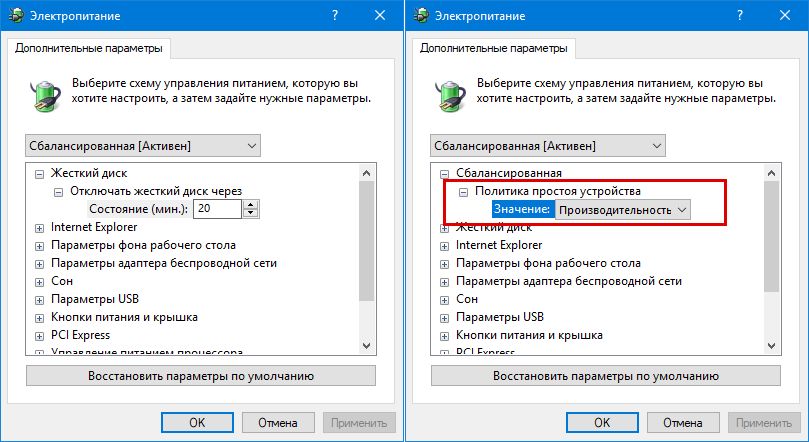
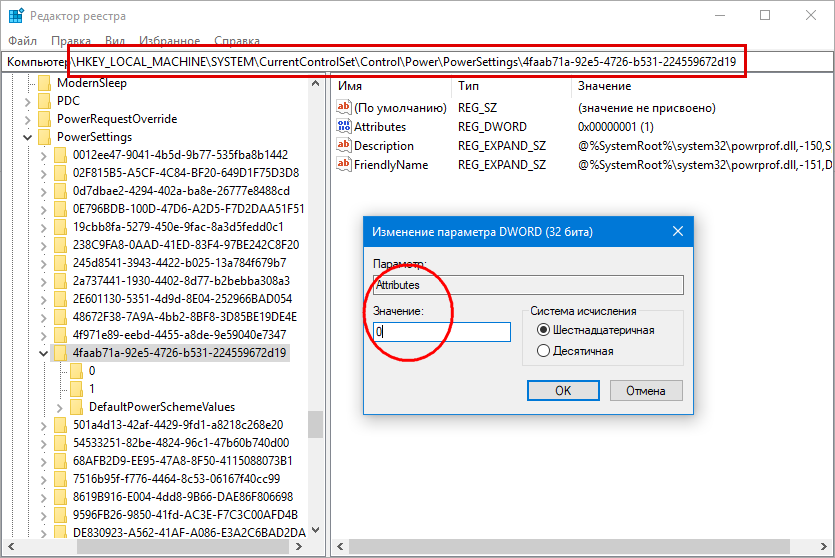
Добавить комментарий